- Windows 10
- Windows 8.1
- Windows 7

Поддръжката на Windows 10 ще приключи през октомври 2025 г
След 14 октомври 2025 г. Microsoft вече няма да предоставя безплатни софтуерни актуализации от Windows Update, техническа помощ или поправки по сигурността за Windows 10. Компютърът Ви ще продължи да работи, но Ви препоръчваме да преминете към Windows 11. Windows 11 предлага модерно и ефективно изживяване, създадено, за да отговори на съвременните изисквания за повишена сигурност.
Надстройте сега до Windows 11
Ако компютърът Ви отговаря на минималните изисквания за надграждане от Windows 10 на 11, в Windows Update трябва да се появи опция за безплатно надграждане до Windows 117. Ако вашият компютър не може да бъде надстроен до Windows 11 или искате да го замените, може да преминете към Windows 11, като купите нов компютър. Намерете нов компютър тук.
Лесно е да преместите нещата си на нов компютър
Архивирането на Windows ви помага да запишете и прехвърлите файловете, снимките, настройките, приложенията и идентификационните данни за влизане, за да можете веднага да се чувствате у дома си на вашия нов компютър.
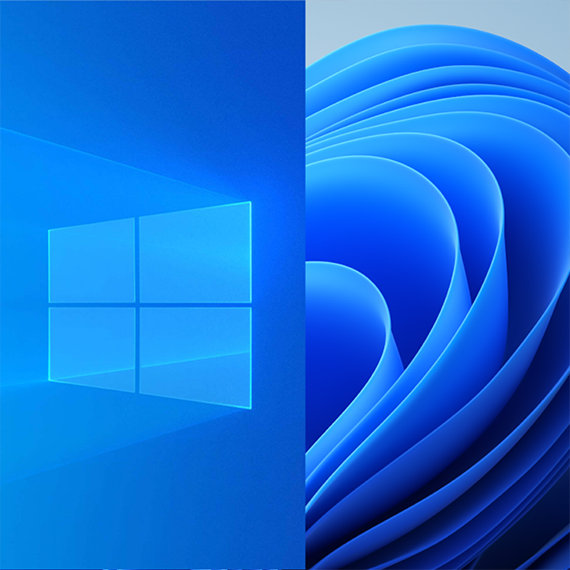
Сравняване на Windows 10 и 11
Разгледайте новите функции на Windows и получете помощ при избора на най-добрия компютър за вашите нужди.

Представяме Windows 11
Научете как да използвате новите функции на Windows 11 и вижте какво го прави най-добрият Windows досега.

Как да лаптоп
Използвайте нашето просто ръководство, за да купите новия си лаптоп.
Лесно е да преместите нещата си на нов компютър
Архивирането на Windows ви помага да запишете и прехвърлите файловете, снимките, настройките, приложенията и идентификационните данни за влизане, за да можете веднага да се чувствате у дома си на вашия нов компютър.

Използвайте тези инструменти, за да пазарувате
Получете помощ за намиране на компютър, който Ви харесва.
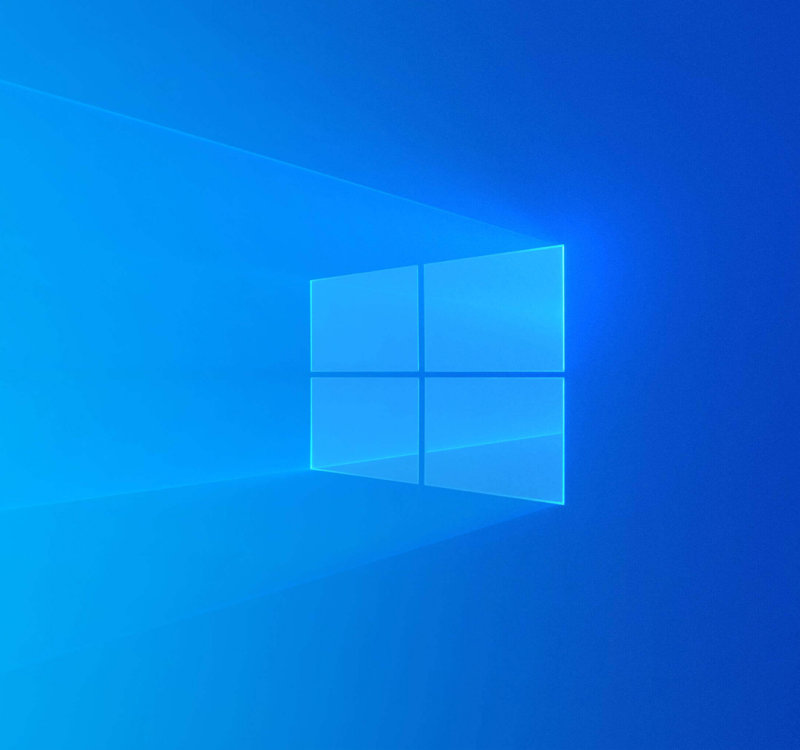
Пазете файловете си поверителни с OneDrive
Ако възнамерявате да продължите да използвате компютъра си с Windows 10, ние ви разбираме. Въпреки че датата на край на поддръжката на Windows 10 няма да настъпи до октомври 2025 г., препоръчваме да поддържате файловете си архивирани и лесно достъпни на множество устройства, като използвате OneDrive.
Край на експлоатационния живот и край на поддръжката са термини, които се отнасят до края на техническата поддръжка и актуализациите на защитата за Windows 10. След 10 години тази по-стара версия на Windows вече няма да получава безплатни софтуерни актуализации от Windows Update, техническа помощ или корекции на защитата. За потребителите край на поддръжката означава, че Microsoft препоръчва актуализиране до най-новата версия на Windows за най-новите важни актуализации и поддръжка, които могат да ви осигурят сигурност онлайн.
Когато сте готови да закупите нов компютър с Windows 11, ви препоръчваме да се възползвате от програмите за замяна и рециклиране, предлагани от много от нашите партньори в екосистемата на Windows, включително множество търговци на дребно и производители на компютри.
Можете също да намерите информация за това как да рециклирате стария си компютър с нашите инициативи управление в края на експлоатационния живот и рециклиране.
От 14 октомври 2025 г. компютрите, които работят с Windows 10, ще продължат да функционират, но Microsoft вече няма да предоставя следното:
- Техническа поддръжка
- Актуализации на функции
- Актуализации на защитата или корекции
Не. Вашият компютър ще продължи да работи, но поддръжката на Windows 10 е преустановена. След 14 октомври 2025 г. вашият компютър с Windows 10 вече няма да получава актуализации за сигурност и Microsoft вече няма да предоставя техническа поддръжка за Windows 10.
Проверете дали вашият компютър отговаря на минималните изисквания, като отворите Настройки > Поверителност и защита > Актуализация на Windows.
Ако вашият компютър може да бъде надстроен до Windows 10 или 11, трябва да видите опция в Актуализация на Windows за безплатно надстройване до Windows 11.
Ако вашият компютър не може да бъде надстроен до Windows 11 или искате да го замените, може да преминете към Windows 11, като купите нов компютър. Намерете компютър, който е подходящ за вас тук.
Ако се нуждаете от повече време, преди да преминете към Copilot+ PC компютър или друго ново устройство с Windows 11, едногодишната програма Разширени актуализации на сигурността (ESU) за 30 долара USD ще ви помогне да защитите вашето устройство с Windows 10. Записването за тази програма ще започне през 2025 г.
Има няколко начина да се сдобиете с Windows 11:
Купете нов компютър с Windows 11: Windows 11 е най-новата версия на Windows. Ако имате по-стар компютър, можете да преминете от Windows 10 към Windows 11, като си купите нов компютър. Хардуерът и софтуерът са се подобрили много от пускането на Windows 10, а съвременните компютри са по-бързи, по-мощни и по-сигурни. Инсталирайте Windows 11 на текущия ви компютър: Проверите дали вашият компютър отговаря на минимални изисквания към системата за Windows 11, като отворите Настройки > Поверителност и защита > Актуализация на Windows. Ако вашият компютър може да бъде надстроен, трябва да видите опция в Актуализация на Windows за безплатно надстройване до Windows 11.Надстройването до Windows 11 до Windows 10 Home или Windows 10 Pro до еквивалентна версия на Windows 11 е безплатно (например Windows 10 Pro до Windows 11 Pro). Проверете дали може е опция за вас, като отворите Настройки > Поверителност и защита > Актуализация на Windows. Ако вашият компютър отговаря на минималните системни изисквания и може да бъде надстроен, трябва да видите опция в Актуализация на Windows за надстройване на Windows 10 до Windows 11.
За потребителите на режим S надстройването до Windows 11 от Windows 10 Home в режим S и Windows 10 Pro в режим S е безплатно. Ако вашият компютър отговаря на минималните системни спецификации, Windows 10 Home в режим S може да се надстрои до Windows 11 Home в режим S. Ако вашият компютър с Windows 10 работи с изданието Pro в режим S, ще трябва да излезете от режима S, за да надстроите до Windows 11 Pro. Изданието Windows 11 Pro не е налично в режим S. Научете повече за режим S тук.
Ако се нуждаете от повече време, преди да преминете към Copilot+ PC компютър или друго ново устройство с Windows 11, едногодишната програма Разширени актуализации на сигурността (ESU) за 30 долара USD ще ви помогне да защитите вашето устройство с Windows 10. Записването за тази програма ще започне през 2025 г.
ESU е платена програма, която дава право на записаните компютри да получават информация за Критични и важни актуализации на защитата след края на поддръжката на Windows 10. Програмата ще предоставя критични и важни актуализации за сигурността, но няма да предоставя други видове актуализации или техническа поддръжка.
Имаме уебсайт, създаден да ви помогне в процеса на вземане на решение за избирането на нов компютър.
Windows 11 е най-сигурният Windows, създаван някога, с цялостна защита, която обхваща антивирусна защита, защитна стена, защити в интернет и др. Това означава повече функции за защита, дисплеи на табла и постоянни актуализации, които предпазват от бъдещи заплахи – всичко това вградено, без доплащане. За да получавате актуализации е необходим достъп до интернет и може да бъдете таксувани за услуга. Прочетете повече за защитата на Windows.
Windows 11 Home е перфектната операционна система за лична и домашна употреба, докато Windows 11 Pro предлага всички познати функции на Windows 11 Home, както и допълнителни функции, като например BitLocker, отдалечен работен плот и присъединяване към домейни за подпомагане на професионалисти. Сравнете версиите на Windows 11.
Приложенията на Microsoft 365 няма да се поддържат в Windows 10 след края на поддръжката на 14 октомври 2025 г., тъй като операционната система вече няма да отговаря на системните изисквания за приложенията на Microsoft 365. За да продължите да получавате поддръжка, можете да продължите напред, като надстроите устройството си до Windows 11 или като настроите съществуващия абонамент на всеки нов компютър, който закупите.
Считано от 14 октомври 2025 г., Office 2016 и Office 2019 също ще достигнат края на поддръжката си. За да продължите поддръжката, препоръчваме да обмислите една от опции за абонамент за Microsoft 365 или можете да инсталирате поддържаната понастоящем версия без абонамент – Office 2021.
За да продължите да получавате поддръжка, можете да продължите напред, като надстроите устройството си до Windows 11 или като настроите съществуващия абонамент на всеки нов компютър, който закупите. Ако използвате Office 2021, можете също да прехвърлите този лиценз на новото устройство с Windows 11.
Лаптопите са по-удобни от настолните компютри според хората, тъй като са по-леки и по-лесно преносими. Ако купите лаптоп, можете да го свържете към по-голям монитор, клавиатура и мишка, за да е сходен начина, по който го използвате, с начина, по който сте използвали вашия настолен компютър с Windows 10. След това можете да го разкачите и да го използвате като лаптоп, когато пътувате или искате да работите на друго място. Ако имате CD или DVD, до които искате да имате достъп, можете да включите външно DVD устройство, обикновено като го включите в USB порт на лаптопа.
Препоръчваме да се консултирате с производителя на компютъра или с местен хардуерен експерт, за да проверите какви опции са налични за вас. Вижте тази статия за повече информация.
Съвети и препоръки за Windows 11
Използвайте нашето просто ръководство, за да се възползвате максимално от Windows 11. От достъпност до персонализиране,преки пътища и сигурност, намерете информацията, която ви е необходима.
Помощ и поддръжка за Windows
Получете лесна за следване информация за инсталиране и актуализиране на програми, свързване към мрежи, отстраняване на проблеми и много повече.
- Екраните са симулирани. Наличността на функциите и приложението може да се различава в зависимост от региона.
- 1 Твърденията за удовлетвореност на Windows 11 се основават на Проучване на програмата за използване и удовлетвореност на клиентите на Microsoft в САЩ, февруари 2022 г.
- 2 Windows Hello изисква специален хардуер, включително устройство, поддържащо Windows Hello, четец на пръстови отпечатъци, светещ инфрачервен сензор или други биометрични сензори и устройства със съответните възможности.
- 4 Въз основа на сравнение на средното време между въвеждане на парола, съответно разпознаване на лице или пръстов отпечатък, за успешно удостоверяване.
- 5 Животът на батерията се различава значително в зависимост от настройките, употребата и други фактори.
- 6 Изисква се интернет достъп, може да се прилагат такси. Изисква се акаунт в Microsoft.
- 7 Надстройката до Windows 11 е достъпна за отговарящи на условията компютри, които отговарят на минималните спецификации за устройството. Времето за надстройка може да варира в зависимост от устройството. Може да са приложими такси за интернет услуги. Наличността на функциите и приложението може да се различава в зависимост от региона. Някои функции изискват специфичен хардуер (вижте спецификациите на Windows 11).








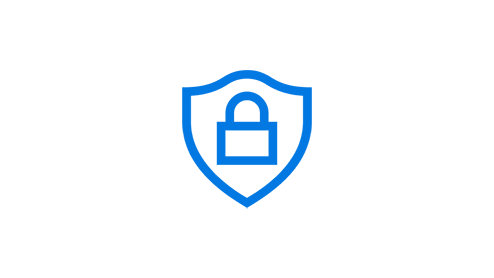





Следване на Microsoft Windows
Споделете тази страница